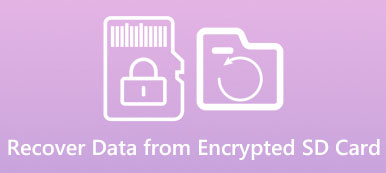Sokan nem élhetnek okostelefonjaik nélkül. A probléma az, hogy az okostelefon korlátozott belső tárhelyet tartalmaz. Ezért sokan használják az SD kártyát a telefonjaikban és telepítse az SD kártyára telepített alkalmazásokat. A többi hardverhez hasonlóan az SD kártya könnyen megsérülhet a különböző tényezők miatt. Szerencsére van néhány módszer arra, hogy visszaállítsuk az adatokat egy sérült SD-kártyáról. És ebben a bemutatóban megmutatjuk, hogyan kell ezt részletesen megtenni.
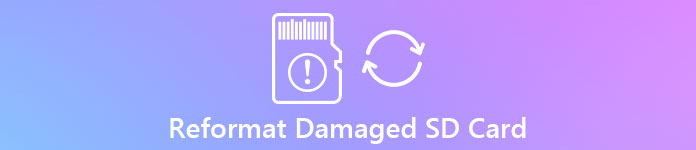
- 1 rész: Az SD-kártya sérült helyzete
- 2 rész: A sérült SD-kártya javításának alapvető módszerei
- 3 rész: A chkdsk segítségével korrigálhatja / javíthatja a sérült SD kártyát
- 4 rész: Az SD-kártya átalakítása a sérült SD-kártya javításához
- 5 rész: Adatok helyreállítása a sérült SD kártyáról
rész 1: Az SD-kártya sérült helyzete
Amikor beszélünk sérült SD-kártya, számos tipikus tünet van, például:
1. Fájlok, például fényképek és videók helytelenül vagy töredékesen megnyílnak.
2. A számítógép és az okostelefon egyáltalán nem képes észlelni, olvasni vagy hozzáférni az SD-kártyához.
3. Ha megnyitja az SD-kártyán lévő fájlokat, akkor az SD-kártya megsérül, vagy megsérül.
4. Miután behelyezte az SD-kártyát a számítógépbe vagy az okostelefonba, egyetlen fájl sem jelenik meg.
5. Új fájlok mentésekor vagy fájlok törlése SD-kártyán nem válaszol.
Ha bármilyen fenti helyzetben találkozik, az azt jelenti, hogy az SD-kártya sérült.
rész 2: Alapvető módszerek a sérült SD-kártya javításához
A sérült SD-kártya nem érhető el, nem olvasható vagy szerkeszthető, de követheti a probléma egyszerű megoldásának alapvető módszereit.
Módszer 1: A Windows hibaellenőrzése által károsított SD-kártya javítása
Ha van Windows PC-je, akkor a beépített lemezhiba-ellenőrző funkció lehet javítsa meg a sérült SD kártyát is.
1 lépés. Helyezze be az SD-kártyát a számítógépébe, majd lépjen a "Sajátgép" oldalra, kattintson jobb gombbal az SD-kártyára az Intézőben, és válassza a "Tulajdonságok" lehetőséget.
2 lépés. Nyissa meg a Tulajdonságok ablak "Eszközök" lapját, és kattintson a "Hibaellenőrzés" részben található "Ellenőrzés" gombra.
3 lépés. Várja meg, amíg a folyamat befejeződik, a sérült SD-kártyát meg kell javítani.
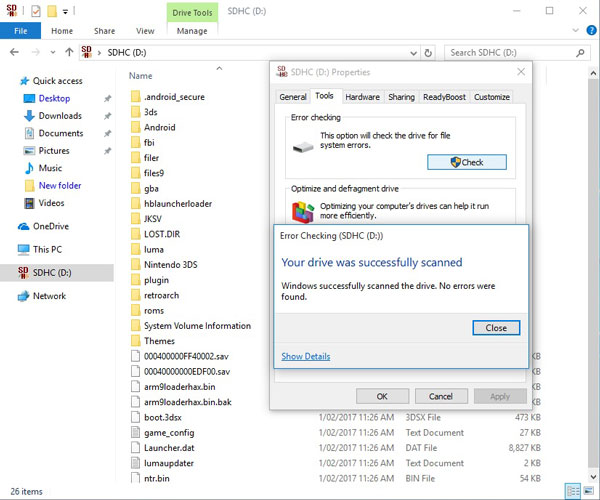
Módszer 2: Rögzítse a sérült SD-kártyát Mac-en
1 lépés. Dugja be a sérült SD-kártyát a nyílásba, nyissa meg a terminált és írja be a "cd / kötet" szót. Ezután írja be az "ls" parancsot, és nyomja meg a "Return" gombot a Mac összes lemezének megjelenítéséhez.
2 lépés. Írja be a "diskutil verify volumume [SD kártya meghajtó betűje]" szót az SD kártya ellenőrzésének megkezdéséhez. Ha látja, hogy hiba történt, és javításra szorul, folytassa a következő lépéssel.
3 lépés. Ezután írja be a következőt: "diskutil repairvolume / Volumes / [SD card drive letter]", és kattintson a "Return" gombra az SD-kártya sérülésének kijavításához.
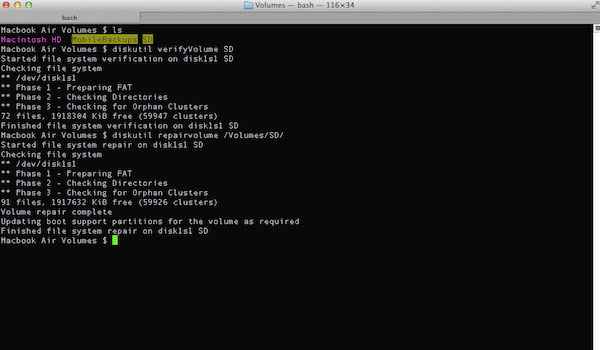
rész 3: A chkdsk segítségével kijavíthatja / javíthatja a sérült SD-kártyát
A Chkdsk a Windows beépített lemez-helyreállítási szolgáltatása. Ha az SD-kártya megsérül, kövesse az alábbi lépéseket a javításhoz.
1 lépés. Helyezze az SD-kártyát a számítógépbe. Lépjen a "Sajátgép" elemre az asztalon, és győződjön meg róla, hogy az "SD kártya" meghajtó betűjelét a "Hordozható eszközök" részben találja meg.
2 lépés. Nyomja meg a Win + R billentyűkombinációt, megadhatja a cmd-t, és megnyomhatja az "Enter" billentyűt a parancsablak megnyitásához.
3 lépés. Írja be a chkdsk [memóriakártya meghajtó betűje] / f parancsot, majd nyomja meg az "Enter" gombot az SD-kártya sérülésének orvoslásához.

rész 4: A sérült SD-kártya javításához módosítsa az SD-kártyát
Ha folyamatosan szeretné használni a sérült SD-kártyát, az SD-kártya formázása egyszerű. Eltávolíthatja az összes szoftverhibát és újraépítheti az SD kártyán lévő fájlrendszert.
Először is tegye az SD-kártyát egy olyan készülékbe, amely még észlelheti azt, például a Windows PC-t, a Mac számítógépet vagy az Android telefont.
Ezután újra kell formázni az SD kártyát a megfelelő útmutatóval:
1. Android telefonon nyissa meg a "Beállítások" alkalmazást, menjen a "Tárolás" elemre, és érintse meg az "SD-kártya formázása" elemet az SD-kártya alatt.
2. Windows PC-n futtassa a Sajátgép elemet, keresse meg a "Hordozható eszközök" részt, kattintson jobb gombbal az SD-kártyára, válassza a "Formátum" lehetőséget, nyomja meg a "Start" gombot a felugró párbeszédpanelen.
3. Mac-en válassza ki az SD-kártyát a Lemez segédprogram „Külső” részében, kattintson a felső törlősávon található „Törlés” gombra a formátumablak aktiválásához, majd kattintson az „Törlés” gombra.
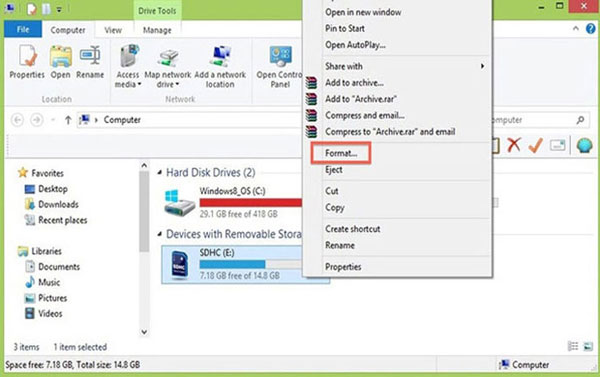
rész 5: Hogyan lehet helyreállítani az adatokat a sérült SD-kártyáról
Az SD-kártya formázása megtisztítja az összes adatot. Szóval, szüksége van egy professzionális eszközre a sérült SD-kártya adatainak helyreállításához, például Apeaksoft Data Recovery. Főbb jellemzői:
1. Az SD-kártya sérülése esetén egy kattintással vegye vissza a fájlokat.
2. A különböző tényezőkkel kapcsolatos munka SD-kártya károsodást okozott, mint például a rossz műveletek, a vírus támadás, a rendszer sérült, stb.
3. Különböző adattípusok és formátumok támogatása, beleértve az összes kép-, videó-, audio-, dokumentum-, archív- és e-mail formátumot.
4. Helyezze vissza a sérült SD-kártyán lévő fájlokat eredeti formátumban és minőségben.
5. Tekintse meg az összes fájlt, és döntse el, hogy mindegyik vagy bizonyos elemet helyreállítja.
6. Ez az SD-kártya helyreállítási eszköz könnyű, és gyorsan és biztonságosan helyreállíthatja a fájlokat, a magánélet szivárgása nélkül.
7. Továbbá, az Data Recovery kompatibilis az 10 / 8.1 / 8 / 7 / Vista / XP rendszerrel.
Röviden, ez a legjobb megoldás az adatok helyreállítására egy sérült SD-kártyáról.
Ön is szeretne olvasni: SD kártya helyreállítási szoftver
A sérült SD-kártya helyreállítása
1 lépés. Futtassa a Data Recovery programot, miután telepítette a számítógépére, és feltétlenül helyezze be az SD-kártyát a számítógépébe. Az otthoni felületen két szakasz található, az adattípusok és a helyek. Navigáljon az adattípus területre, válassza ki a fájltípusokat a megfelelő jelölőnégyzetek bejelölésével, például Kép, Videó, Hang stb. Ezután lépjen a helyterületre, és válassza ki az SD-kártyát a "Cserélhető eszközök" részben. Az adat-helyreállítás akkor működik, ha megnyomja a "Szkennelés" gombot.

2 lépés. Gyors beolvasás után a részletablakhoz jut. Lépjen az egyes mappákba, és nézze meg őket. Ezenkívül az ablak tetején található "Szűrő" funkció gyorsan megtalálhatja a kívánt fájlokat. Ha nem találja a kívánt fájlokat, kattintson az "Mély vizsgálat" gombra az SD kártya mély beolvasásához.

3 lépés. Végül jelölje ki az összes fájlt, amelyet helyre kíván állítani a sérült SD-kártyáról, majd kattintson a "Helyreállítás" gombra az adatok kibontásának megkezdéséhez a számítógépére. Ha ez elkészült, a szokásos módon böngészhet, másolhat és beilleszthet, illetve szerkeszthet fájlokat.

Következtetés:
Kutatásaink szerint egyre többen keresnek, hogyan lehet helyreállítani az adatokat a sérült SD-kártyáról a fórumokon és a közösségi médiában. Azt szeretnénk, ha a fenti útmutatók és javaslataink segítenek a sérült SD-kártya javításában és az adatok visszaállításában.